ZBrush dünyasına ilk adımın için hoş geldin! Bu rehberde sana ZBrush'ın menü yapısını göstereceğim, böylece hızlıca oryantasyon sağlayabilir ve yaratıcı projelerini etkili bir şekilde hayata geçirebilirsin. ZBrush, 3D modelleme ve dijital tasarım için güçlü bir araçtır, ancak kullanıcı arayüzü ilk bakışta biraz karmaşık görünebilir. Bu yüzden sana en önemli fonksiyonları ve görünümleri daha yakından tanıtacağım, böylece ZBrush'ta ilk projeni sorunsuz bir şekilde başlatabilirsin.
En Önemli Bulgular
ZBrush, çoğu popüler yazılımdan farklı olan benzersiz bir menü yapısı sunar. Sistem alfabetik olarak düzenlenmiş olup, Lightbox ve farklı alt menüler gibi özel alanları vardır. Bu unsurları nasıl verimli bir şekilde kullanacağını ve ayarlayacağını öğreneceksin, böylece iş akışını optimize edebilirsin.
Adım Adım Kılavuz
İlk olarak, ZBrush'ı açmanın önemli olduğunu belirtmek istiyorum. İlk çalışmada bir standart görünüm göreceksiniz. İşte bu adımdan bir ekran görüntüsü.
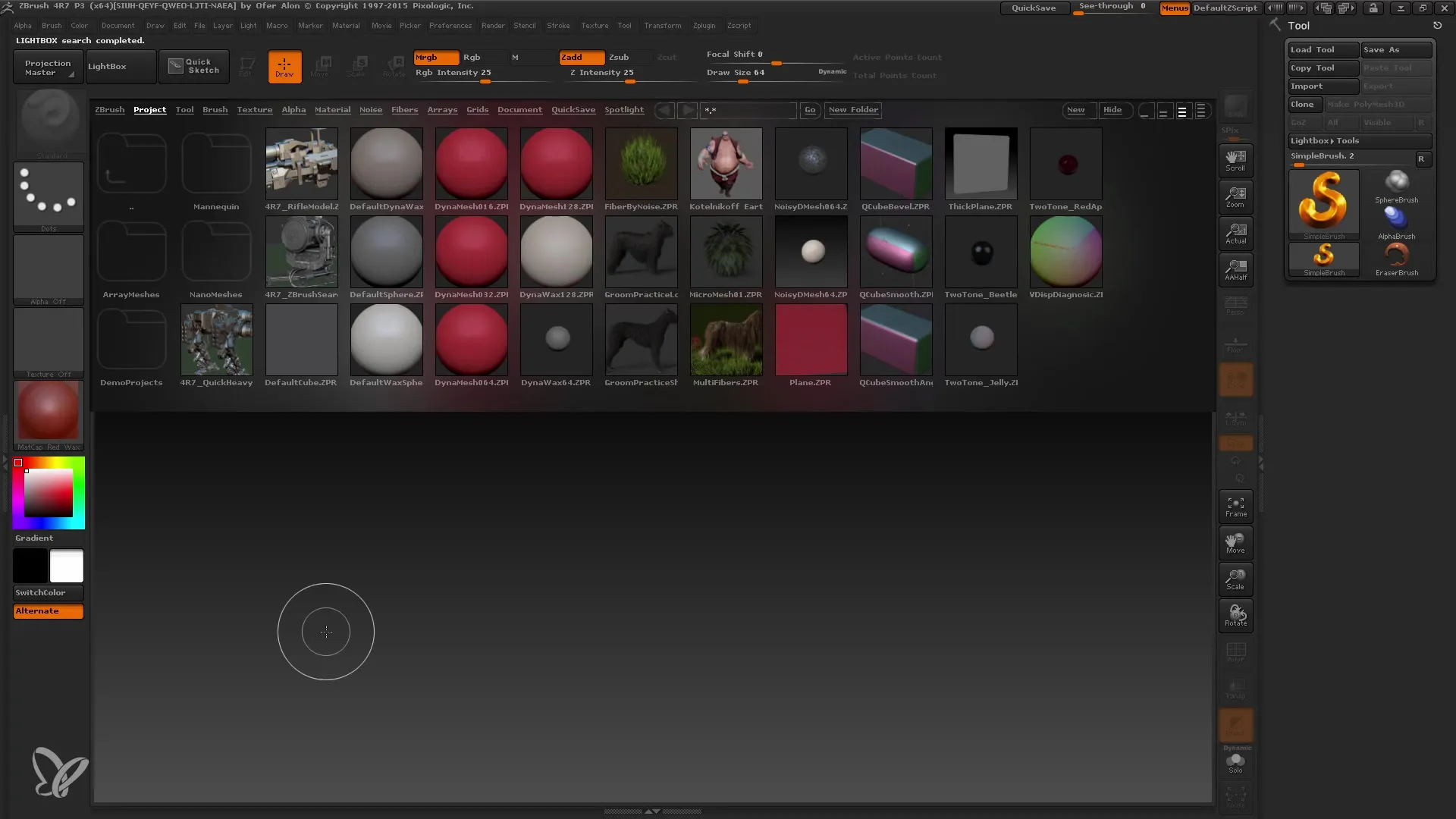
Şimdi üstteki menü çubuğunu ve ortada yer alan Lightbox'ı temsil eden geniş bir alanı göreceksiniz. Bunun altında, çalışma alanı bulunmaktadır. Bu, arayüz hakkında ilk izlenimini almanıza yardımcı olacaktır. Bu standart görünüm ilerideki başlangıçlarınızda da karşınıza çıkacaktır. Arayüzün özelleştirilebilir olduğunu ancak başlangıçta standart sürüme odaklanacağımızı göreceksiniz.
Bir noktaya dikkat etmeniz gereken şudur: ZBrush'taki terimlerin çoğu İngilizce'dir. Ne yazık ki ZBrush'ın Almanca bir sürümü bulunmamaktadır, bu durum başlangıçta zorlayıcı olabilir. Bununla birlikte, "Alt Araç" veya "Alphalar" gibi birçok terim yazılım için özgüdür ve kullanılan kılavuzlarda da İngilizce terimleri öğrenmek mantıklıdır. Bu eğitimde İngilizce terimleri kullanacağız.
Dikkat etmeniz gereken bir başka nokta, menü düzenlemesidir. ZBrush'taki menü yapısı alfabetik olarak düzenlenmiştir, bu da birçok kişi için alışılmadık olabilir. Malzeme bölümü, Fırçalar ve diğer önemli menü girişlerini bu alfabetik düzende bulabilirsiniz. Bu alfabetik düzen, gelecekteki çalışmalarınız için hem avantaj hem dezavantaj sağlayabilir.
Lightbox, ZBrush'ta merkezi bir unsurdur. Her açıldığında görüntülenecek ve farklı projeler, araçlar ve fırçalar için hızlı bir seçim sunar. Klavyendeki virgül tuşunu kullanarak Lightbox'ı kapatıp açabilirsiniz. Bu sayede, daha verimli çalışmak için hızlıca açıp kapatabilirsiniz.
Yeni bir proje yüklemek istediğinizde, bunu doğrudan Lightbox üzerinden yapabilirsiniz. R7 sürümü ile tanıtılan lambayı seçmenizi öneririm. Yeni bir proje oluşturarak menü çubuğunun nasıl değiştiğini göreceksiniz. Bu menüler, farklı araçlara ve ayarlara erişim sağlar.
İşte önemli bir nokta daha: ZBrush'taki menüler çok katmanlıdır. Örneğin, Araç Menüsünü açtığınızda, "Alt Araçlar" veya "Geometri" gibi birçok alt menü olduğunu göreceksiniz. Belirli fonksiyonlara erişmek için farklı navigasyon seviyelerine ulaşmanız gerektiğini bilmek önemlidir. Bu alt menüler arasında nasıl gezineceğinizi bilmek önemlidir.

Bir başka ipucu: ZBrush'ta, alt menülere kaydırmak için yukarı ve aşağı ok tuşlarını kullanabilirsiniz. Maalesef fare kaydırma işlevi bulunmamaktadır, bu da başlangıçta alışılmadık olabilir. Ancak menü yapısı, ihtiyacınız olan her şeyi bulmanıza olanak tanır. Alt menüleri açıp kapatmanız gerekebilir. Biraz alıştırma gerektirir, ancak zamanla alışacaksınız.

Birden fazla menüyü aynı anda açık tutmak istiyorsan, bunları özelleştirebilir ve düzenleyebilirsin. ZBrush'ta, menüleri ekran kenarına hizalama seçeneğiniz vardır. İhtiyacınız olan yere sabitlemek ve yerleştirmek için dairenin olduğu ok tuşuna basın. Bu, çalışırken daha fazla alan sağlar ve sık kullandığınız fonksiyonları daha iyi organize etmenizi sağlar.

İlginç bir özellik, menüleri tamamen kapatmak yerine minimize edebilmenizdir. Böylece arka planda kalır ve ihtiyacınız olduğunda hızlıca erişebilirsiniz. Bu özellik, farklı materyaller ve araçlarla çalışırken genel bir bakış açısı kazanmanızı sağlar.

Sonuçta, ZBrush esnek bir kullanıcı arayüzü sunar, ihtiyaçlarınıza kolayca uyum sağlayabilirsiniz. Çalışma stilinize bağlı olarak istediğiniz zaman menüler ekleyebilir veya kaldırabilirsiniz. Bu, sizin için en iyi çalışan bir ortam oluşturmanıza olanak tanır.
Özet
ZBrush, araçlarınızı ve fonksiyonlarınızı etkin bir şekilde kullanmanızı sağlayan eşsiz ve özelleştirilebilir bir kullanıcı arayüzü sunar. Parça parça menü yapılarını ve Lightbox gibi önemli alanları işledik, bu da işinizde size yardımcı olacaktır. Zamanla, bu yapılandırılmış ortamda yolunuzu bulacak ve kendi iş akışınızı oluşturabileceksiniz.
Sık Sorulan Sorular
Lightbox'ı nasıl açabilirim?Klavyenizdeki virgül tuşuna basarak Lightbox'ı açabilir veya kapatabilirsiniz.
ZBrush'ın menü yapısını özelleştirebilir miyim?Evet, kişisel iş akışınızı optimize etmek için menüleri düzenleyebilir, küçültebilir ve özelleştirebilirsiniz.
ZBrush'ın Almanca bir sürümü var mı?Maalesef, şu anda ZBrush'ın Almanca bir sürümü mevcut değil.
ZBrush'ta alt menüler arasında nasıl gezinirim?Alt menüler arasında yukarı ve aşağı yön tuşlarıyla gezinebilirsiniz.
Aynı anda birden fazla menüyü nasıl açabilirim?Yuvarlak ok işaretine basarak menüleri özelleştirebilir ve düzenleyebilirsiniz.


